win10怎么看电脑主板 win10怎么查看主板型号和规格
更新时间:2024-04-27 12:10:49作者:xtang
Win10操作系统是目前最流行的操作系统之一,许多用户在使用电脑时,往往会想要了解自己电脑的主板型号和规格,在Win10系统下,查看电脑主板信息其实非常简单,只需几个简单的步骤即可轻松获取所需信息。通过查看主板型号和规格,用户可以更好地了解自己电脑的硬件配置,为后续的升级和维护工作提供参考。如果您也想了解自己电脑的主板信息,不妨跟着下面的步骤来试一试吧。
方法如下:
1.win+r打开运行。
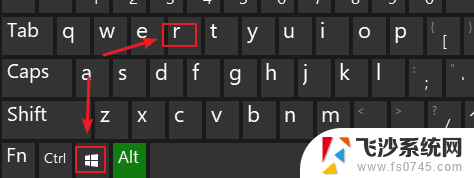
2.执行msinfo32。
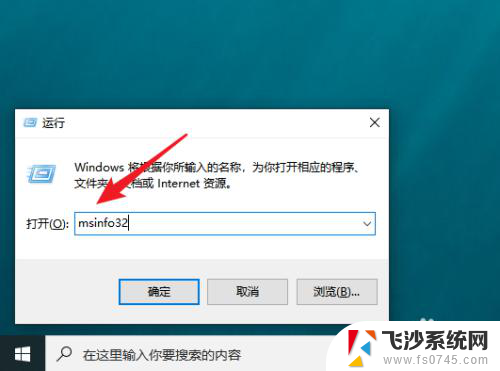
3.之后就可以看到主板制造商和相应的型号了。
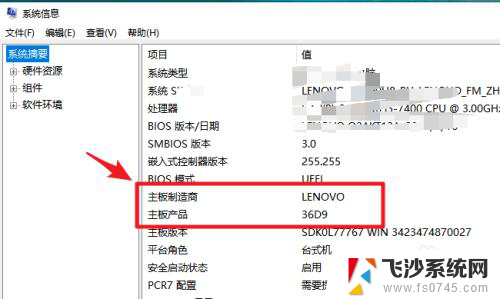
以上是关于如何查看电脑主板的全部内容,如果您遇到相同的问题,可以参考本文中介绍的步骤进行修复,希望对大家有所帮助。
win10怎么看电脑主板 win10怎么查看主板型号和规格相关教程
-
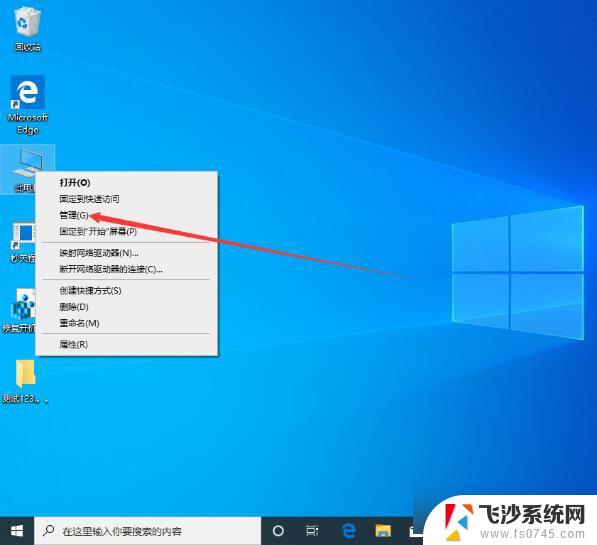 win10如何查看主板型号 win10系统怎么查看电脑主板型号
win10如何查看主板型号 win10系统怎么查看电脑主板型号2024-09-13
-
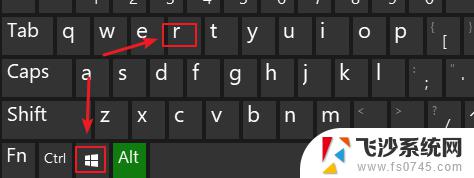 台式机如何查看主板型号 Win10如何查看主板型号
台式机如何查看主板型号 Win10如何查看主板型号2023-10-02
-
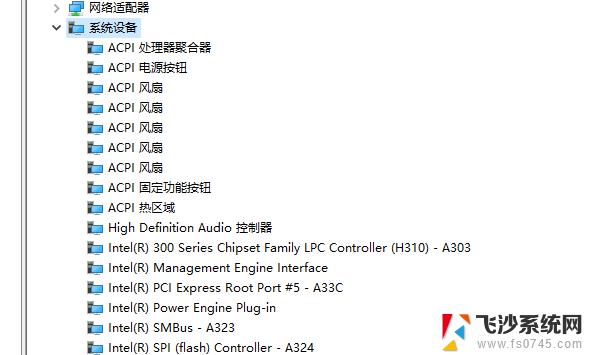 win10如何看主板型号 Windows10电脑主板型号查看方法
win10如何看主板型号 Windows10电脑主板型号查看方法2023-12-24
-
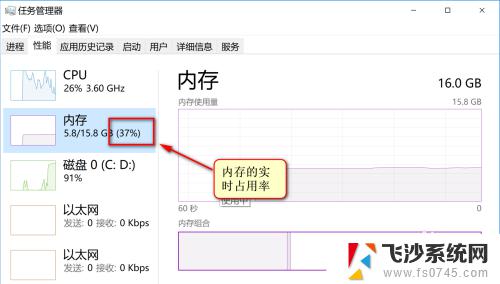 如何查询电脑内存条型号规格 win10电脑内存条规格型号查询和选购建议
如何查询电脑内存条型号规格 win10电脑内存条规格型号查询和选购建议2023-10-22
- win10查看无线网卡型号 win10怎么查看网卡的具体型号
- win10显卡查看 win10怎么查看显卡型号和驱动
- win10电脑终端型号怎么查 Win10系统如何查看电脑型号和配置
- win10联想电脑系统型号怎么看 联想笔记本型号怎么看
- 怎么查台式电脑的配置和型号 win10系统怎么查看电脑型号
- 如何看电脑的显卡型号 win10如何查看显卡型号
- 输入法 顿号 win10默认输入法怎么打顿号符号
- 电脑切换打字键在哪里 Win10输入法怎么关闭
- 桌面壁纸更换设置方法 Win10怎么更换桌面背景图片
- 怎样提高电脑音量 Win10电脑声音调整不够大怎么办
- 系统自带的软件卸载了怎么恢复 Windows10自带应用卸载与恢复教程
- win10专业版插上耳机无声音解决办法 电脑插耳机没声音怎么调整设置
win10系统教程推荐
- 1 电脑切换打字键在哪里 Win10输入法怎么关闭
- 2 系统自带的软件卸载了怎么恢复 Windows10自带应用卸载与恢复教程
- 3 win10专业版插上耳机无声音解决办法 电脑插耳机没声音怎么调整设置
- 4 win10系统装网络打印机 Windows10 IP地址添加网络打印机教程
- 5 手柄怎么校准 WIN10游戏手柄校准方法
- 6 电脑开机windows一直转圈 Win10开机一直转圈圈怎么解决
- 7 怎么删除另一个系统 win10系统开机双系统如何删除多余的系统
- 8 windows10怎么查看wifi密码 win10系统WiFi密码怎么查看
- 9 win10系统清理垃圾代码 Win10清理系统垃圾指令代码
- 10 桌面任务栏如何隐藏 Win10任务栏隐藏方法